Así puedes quitar el sonido y la vibración del teclado en tu móvil Android o iPhone

Cuando los teclados físicos fueron sustituidos por los teclados virtuales, nacieron algunas opciones que hacen las veces de guía para dejar claro cuando se está escribiendo. Los teclados virtuales son muy precisos y por ese motivo, muchos usuarios prefieren desactivar el sonido y la vibración.
Generalmente, por defecto, el teclado de nuestro móvil llega con la vibración y el sonido activado. Como decimos, en los inicios de los teclados virtuales, cuando las pantallas de nuestros móviles eran resistivas, se hacía necesario contar con una referencia que indicara el éxito de la tecla pulsada.
¿Por qué desactivar el sonido y la vibración del teclado?
Hay dos opciones fundamentales por las cuales, un usuario quiera desactivas los sonidos y la vibración del teclado. La primera es la mencionada anteriormente, es decir, que ya no sea necesario contar con una señal acústica o en modo de pequeña vibración, como guía en las pulsaciones. El segundo motivo tiene que ver con el ahorro energético. Es decir, que si desactivamos estas opciones, el dispositivo consumirá menos energía y eso irá en beneficio de la duración total de la batería. Vamos a ver por tanto cómo se desactivan ambas opciones en los teclados de nuestro móvil, ya sea un dispositivo Android o iPhone.
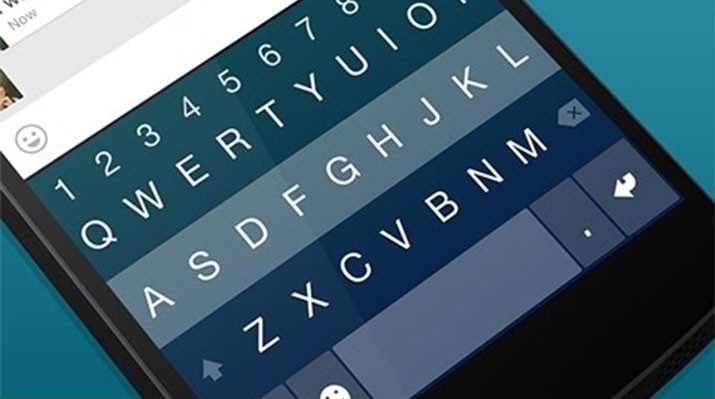
¿Cómo se desactiva en Android?
La desactivación del sonido y la vibración debe hacerse desde las opciones del propio teclado. Tendremos que entrar en el menú de Ajustes de nuestro móvil y tocar sobre «Idioma e introducción de texto» y después en las opciones del teclado. Puede que la opción no aparezca a simple vista en algunos terminales, por lo que la mejor opción es escribir «teclado» directamente en el cajón de búsqueda de las opciones.
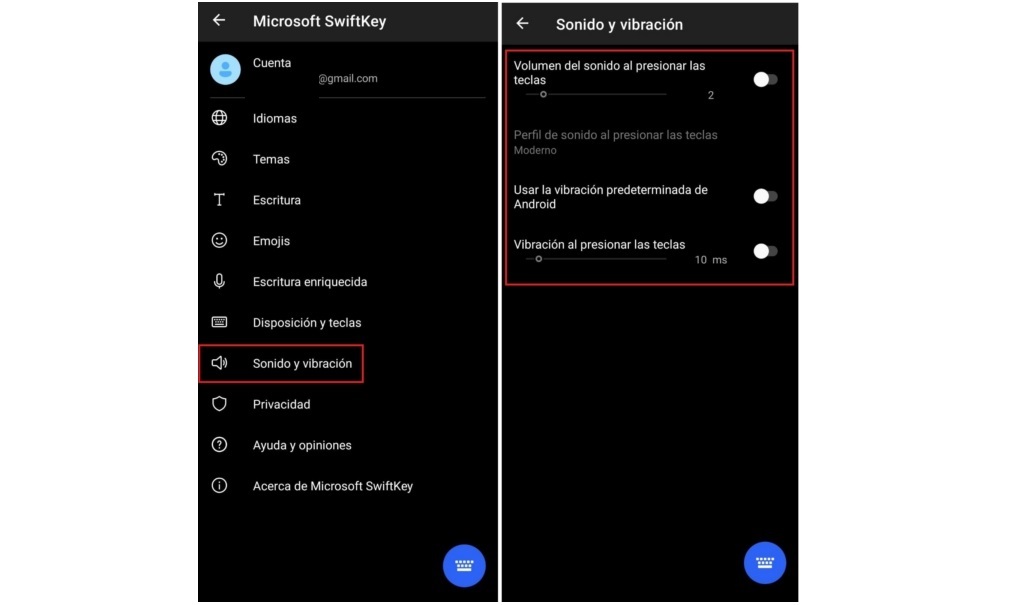
Una vez dentro, tendremos que pulsar en las opciones de «Sonido y vibración». No importa si nuestro móvil trae un teclado de terceros pre-instalado como Swiftkey o es un teclado propietario, ya que en todos ellos encontraremos la misma opción. Al acceder, sencillamente tendremos que desactivar todas las opciones en cuanto a sonido y vibración para que dejen de estar activas.
¿Y en iPhone?
En los iPhone es igual de sencillo, en este caso debemos entrar en Ajustes y tocar sobre Sonidos y vibraciones. En este menú veremos la opción para desactivar los «clics del teclado». De igual forma tendremos que desactivar «Vibración del sistema», para completar el círculo y evitar los sonidos y la vibración del teclado cuando escribimos.





